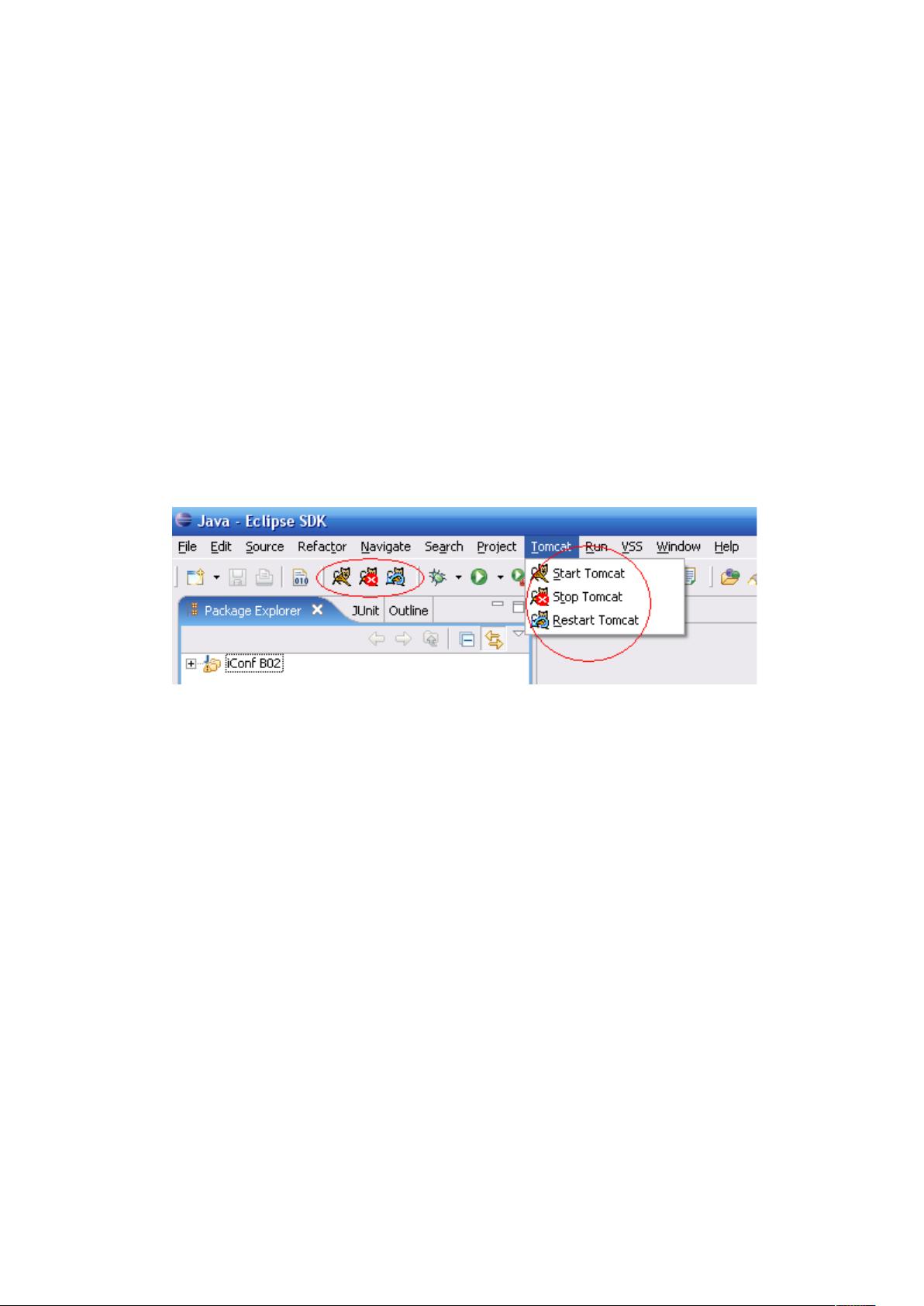使用WTP插件搭建Eclipse Web开发环境
需积分: 3 39 浏览量
更新于2024-09-17
收藏 237KB DOC 举报
"如何在Eclipse中搭建Web开发环境,主要涉及使用IBM的WTP插件以及Eclipse的Tomcat插件。"
在Eclipse中搭建Web开发环境对于提升开发效率至关重要。Eclipse本身虽然可以进行基本的Web开发,但通过添加特定的插件,如WTP(Web Tools Platform)和Lomboz,可以极大地增强其功能。本文重点介绍了使用WTP插件来搭建环境,因为WTP提供了更为全面的Web开发支持。
首先,WTP插件的运行依赖于EMF(Eclipse Modeling Framework)、GEF(Graphical Editing Framework)和JEM(Java EE Modeling)等基础插件。这些插件提供了模型构建、图形编辑和Java企业级应用建模等功能。
其次,为了方便管理和控制Tomcat服务器,还需要安装Eclipse的Tomcat插件。这个插件允许开发者在Eclipse内部启动、停止和重启Tomcat,无需离开IDE。下载并安装Tomcat插件后,需要在Eclipse的配置中设置正确的Tomcat路径,以便插件能够正确地与本地安装的Tomcat服务器交互。
在配置完成后,可以通过插件的界面控制Tomcat的状态,并检查启动信息和起始页面是否正常显示,以验证安装和配置的成功。
接着,建立Web工程是Web开发的基础。要创建一个新的Web工程,需要下载WTP及其依赖插件,例如可以从提供的wtp-with-deps.zip文件中获取。安装完毕后,可以选择使用默认设置或进行个性化配置。
新建Web工程的步骤包括:从菜单选择"File > New > Project",然后在弹出的对话框中选择相应的Web项目类型,如Dynamic Web Project。在后续的向导中,输入工程名称、位置以及配置Web项目的基本属性,如Servlet版本等。
完成上述步骤后,Eclipse就具备了完整的Web开发环境,可以创建、编辑、测试和部署Web应用程序,而无需离开IDE。这种集成环境提高了开发者的生产力,简化了开发流程,使得在Eclipse中进行Web开发变得更加高效和便捷。
2009-04-20 上传
2021-10-07 上传
2020-03-10 上传
2023-06-28 上传
2023-07-08 上传
2023-06-28 上传
2023-06-06 上传
2023-06-28 上传
2023-05-12 上传
smile_273730689
- 粉丝: 3
- 资源: 2
最新资源
- WebLogic集群配置与管理实战指南
- AIX5.3上安装Weblogic 9.2详细步骤
- 面向对象编程模拟试题详解与解析
- Flex+FMS2.0中文教程:开发流媒体应用的实践指南
- PID调节深入解析:从入门到精通
- 数字水印技术:保护版权的新防线
- 8位数码管显示24小时制数字电子钟程序设计
- Mhdd免费版详细使用教程:硬盘检测与坏道屏蔽
- 操作系统期末复习指南:进程、线程与系统调用详解
- Cognos8性能优化指南:软件参数与报表设计调优
- Cognos8开发入门:从Transformer到ReportStudio
- Cisco 6509交换机配置全面指南
- C#入门:XML基础教程与实例解析
- Matlab振动分析详解:从单自由度到6自由度模型
- Eclipse JDT中的ASTParser详解与核心类介绍
- Java程序员必备资源网站大全